 Dell, hemen hemen herkesin ihtiyacına hitap eden etkileyici bir ürün yelpazesi sunmasıyla birçok kişi için laptoplar söz konusu olduğunda sektörde gidilen adres olmuştur. Ne yazık ki, Dell laptoplar veri kaybına karşı dayanıklı değildir, bu yüzden dosyalarınızın birdenbire yok gibi görünmeye başlaması durumunda ne gibi seçenekleriniz olduğunu bilmek için hazırlıklı olmalısınız.
Dell, hemen hemen herkesin ihtiyacına hitap eden etkileyici bir ürün yelpazesi sunmasıyla birçok kişi için laptoplar söz konusu olduğunda sektörde gidilen adres olmuştur. Ne yazık ki, Dell laptoplar veri kaybına karşı dayanıklı değildir, bu yüzden dosyalarınızın birdenbire yok gibi görünmeye başlaması durumunda ne gibi seçenekleriniz olduğunu bilmek için hazırlıklı olmalısınız.
Hiç endişelenmeyin, bu makale size Dell laptop’ta silinen dosyaları kolaylıkla nasıl kurtarabileceğinizi farklı yollarını gösterecektir.
Dell Laptop’tan Silinen Veriler Nasıl Kurtarılır
Dell veri kurtarma, sorunu meydana geldiği anda ele alırsanız genellikle kolay olabilir. Eğer Dell dizüstü bilgisayarınızın sabit sürücüsünde herhangi bir veri kaybı yaşamışsanız, işte size bu yararlı kurtarma seçenekleri.
Solution #1: Veri Kurtarma Software
Veri kurtarma yazılımı, Dell sabit sürücü veri kurtarmanın üstesinden çabucak gelebilir. Kaybolmuş veya silinmiş dosyaları bulmak için özel olarak tasarlanmış olan veri kurtarma yazılımı, Dell sabit sürücünüzün karşılaştığı hemen hemen her türlü veri kaybı durumundan verileri kurtarma yeteneğine sahiptir.
Bugün kullanacağımız veri kurtarma aracı Disk Drill‘dür. Başarılı kurtarma geçmişine sahiptir ve Dell laptop sabit diskinizden verileri kurtarmak için fazlasıyla yeteneklidir.
- İndir yükleyin ve Disk Drill’i yükleyin. Kurtardığınız aynı sert disk üzerine kurulum yapmaktan kaçının.
- Scihaz listesinden sert sürücünüzü seçin. SKayıp verileri ara.
 tıklayın.
tıklayın. - Tarama sonlandığında İncelenen öğeler tıklayın. Tarama hala devam ederken de bunu yapabilirsiniz.

- Dell laptopunuzun sert sürücüsünden kurtarmak istediğiniz dosyaları işaretleyin. İyileşme şansları sütunu hangi dosyaların kurtarılma şansının en iyi olduğuna dair ipucu verir. Kurtardığınız şeyi kolayca görebilmeniz için ön izleme panelini de kullanabilirsiniz. Hazır olduğunuzda, Kurtar.
 tıklayın.
tıklayın. - Dosyaları geri yüklemek istediğiniz yeri seçin. Kurtarılan dosyaları kurtardığınız aynı sürücüye geri yüklemekten kaçının. Tamam.
 tıklayın.
tıklayın.
Solution #2: Veri Kurtarma Servisi
Daha ciddi veri kaybı durumlarında, veri kurtarma yazılımları işe yaramayabilir. Ya da, veri kurtarmayı kendiniz yapmanın çok korkutucu olabileceğini fark edebilirsiniz. Neyse ki, kullanılabilir başka seçenekler de mevcut.
veri kurtarma hizmeti kullanmak, verilerinizi kurtarma şansınızı en üst düzeye çıkarır. Bir veri kurtarma hizmeti, Dell laptoplarının sabit disklerinden veri kurtarabilen endüstri standartlarındaki ekipmanlar ve en iyi uygulamaları kullanarak, veri kurtarma uzmanlarının hizmetlerini sunar. Bu hizmet yalnızca Dell kurtarma ile sınırlı değildir, aynı zamanda Samsung, Lenovo ve ASUS veri kurtarma dahil olmak üzere tüm büyük markalar için de bir çözüm noktasıdır.
Eğer Dell dizüstü bilgisayarınız bir veri silinmesi yaşadıysa, sürücüdeki verileri kurtarmak için bir veri kurtarma servisi en iyi seçeneğinizdir.
Dell Laptop’tan Veri Kaybının Nedenleri
Dell dizüstü bilgisayarlarda veri kaybı, çoğu zaman hızlı ve öngörülemeyen şekilde pek çok sebepten dolayı meydana gelebilir. İşte Dell dizüstü bilgisayarlarında veri kaybının yaşanmasının yaygın sebeplerinden bazıları:
- 💥 Sabit disk arızası – Sabit sürücüler hareketli parçalar içerir. Zamanla, bu hareketli parçalar aşınmaya başlar. Sabit sürücünüz ömrünün sonuna yaklaştıkça tıklayan sesler ve ciddi şekilde düşmüş performans gibi belirtiler göstermeye başlar.
- 😰 Uygunsuz biçimlendirme – Dell ‘sabit sürücüyü biçimlendirme’ işlemi yanlış giderse kolaylıkla veri kaybına yol açabilir. Yanlış ayar seçilirse veya biçimlendirme işlemi yarıda kesilirse, veri kaybı yüksek ihtimalle meydana gelir.
- ❌ Veri bozulması – Veri bozulması genellikle kesintiye uğrayan veri yazma işlemlerinin sonucu ortaya çıkar. Dell dizüstü bilgisayarınız dosyalar kopyalanırken kapanırsa, dosyalar bozuk bir durumda kalabilir.
- 🦠 Zararlı yazılım – Virüsler gibi kötü amaçlı yazılımlar, sabit sürücünüze ve üzerindeki verilere saldırabilir. Böyle durumlarda, bir anti-virüs uygulaması kötü amaçlı yazılımı kaldırabilir, ancak dosyalarınıza verilen zararı geri yükleyemez.
Bu nedenleri göz önünde bulundurarak, şimdi verilerinizi ilerleyen süreçte nasıl koruyabileceğinize bakalım.
Dell Laptop’ta Verileri Nasıl Koruruz
Windows, verilerinizi yedeklemenize ve güvende tutmanıza izin veren birçok kullanışlı özelliği içerir. Dosya Geçmişi, yedeklemeleri hızlı ve kolay hale getirmek amacıyla oluşturulmuş yerel bir Windows yedekleme çözümüdür. Bunu nasıl kurabileceğiniz aşağıda açıklanmıştır:
- Windows Tuşu + S tuşlarına basın ve “Yedekleme ayarları”nı arayın. İlk sonucu Secin.
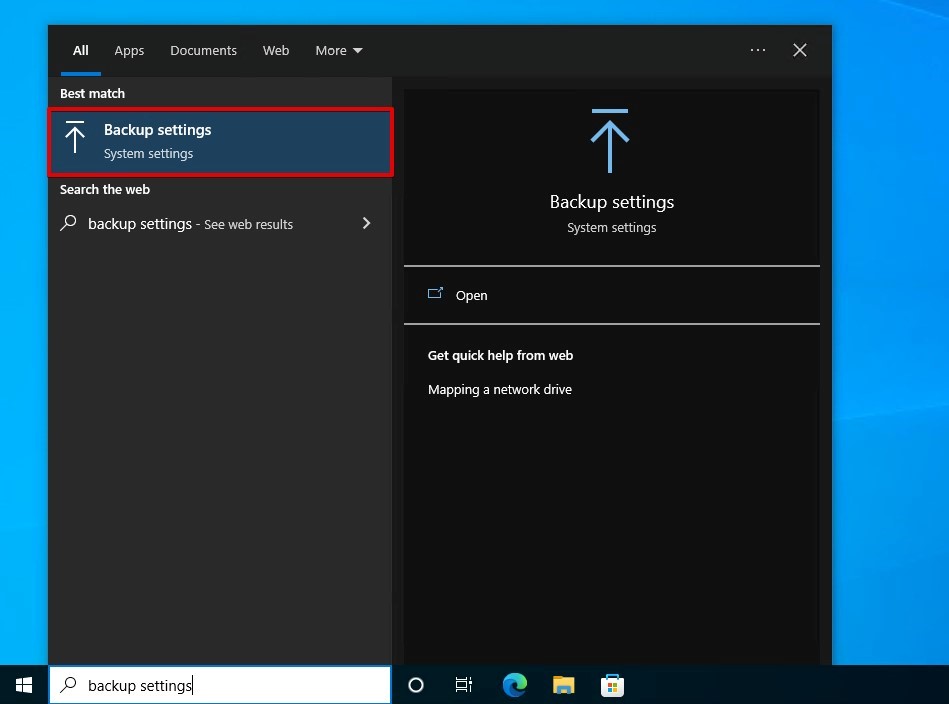
- Bir sürücü ekle‘a tıklayın ve yedeklemelerin depolanacağı sürücüyü seçin.

- Özel klasörleri yedeklemeye eklemek için Daha fazla seçenek‘e tıklayın. Dosya Geçmişi’nin varsayılan olarak hangi klasörleri yedeklediğini görebileceğiniz yer de burasıdır.

File History’yi ayarladıktan sonra, yedekleme için seçtiğiniz sürücü, bir sonraki veri kaybı olayında temelde Dell veri kurtarma sabit sürücünüz olacak.




